Príkazový riadok dokáže urobiť veľa vecíPoužívateľské rozhranie systému Windows 10 vám neumožňuje jednoduchý a rýchly prístup. Môže tiež robiť niektoré základné veci, ako sú otvorené súbory a priečinky. Príkazy, ktoré potrebujete, sú dosť jednoduché. Takto môžete otvárať súbory a priečinky z príkazového riadka.
Otvorte súbory z príkazového riadka
Jediným skutočným trikom pri otváraní súboru z príkazového riadka je presunutie do správneho priečinka, v ktorom sa súbor nachádza. Môžete to urobiť, alebo môžete dať úplnú cestu k súboru, ktorý chcete otvoriť.
Premiestni do priečinku
Ak sa chystáte presunúť do priečinka, v ktorom sa súbor nachádza, musíte použiť príkaz cd.
syntax
cd path-to-folder
príklad
cd C:UsersfatiwDesktop
Keď ste v správnom priečinku, zadajte názov súboru, ktorý chcete otvoriť, s jeho príponou a klepnite na enter.

Otvorte súbor priamo
Ak chcete súbor otvoriť priamo, namiesto presúvania do priečinka musíte zadať cestu s názvom súboru, ktorý chcete otvoriť, s príponou súboru.
syntax
path-to-folder FileName.FileExtension
príklad
"C:UsersfatiwDesktopaudio cut.jpg"
V predvolenom nastavení príkazový riadok otvorí súbor v predvolenej aplikácii, ktorá je preň nastavená. Ak však chcete, môžete zadať inú aplikáciu na otvorenie súboru.
syntax
Path-to-app app-EXE-name path-to-file FileName.FileExtension
príklad
"C:Program FilesAdobeAdobe Photoshop CC 2018Photoshop.exe" "C:UsersfatiwDesktopaudio cut.jpg"
Otvorte priečinok z príkazového riadka
Ak chcete otvoriť priečinok v programe Prieskumník z príkazového riadka, musíte spustiť nasledujúci príkaz.
syntax
start %windir%explorer.exe path-to-folder
príklad
start %windir%explorer.exe "C:UsersfatiwDesktop"
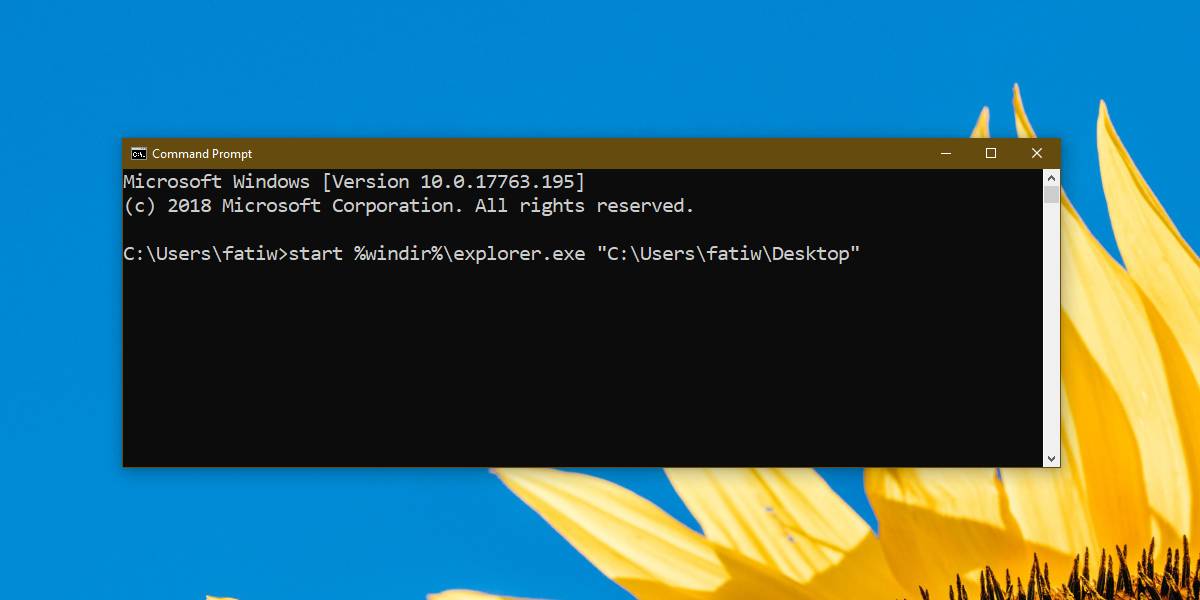
Pretože práve otvárame súbory a priečinky, nemusíte otvárať príkazový riadok s právami správcu. Príkazy budú fungovať bez ohľadu na to, s ktorými oprávneniami príkazového riadka sa spúšťa.
Jedna vec, ktorú by ste mali vedieť o poskytovanícesta k súboru alebo priečinku je, že ho musíte uzavrieť do úvodzoviek. Je to normálne, pretože väčšina názvov priečinkov a súborov obsahuje medzeru. Ak zabudnete použiť úvodzovky, príkaz sa nespustí. Ak názov súboru a cesta k priečinku neobsahujú medzery, môžete tieto príkazy spustiť bez úvodzoviek.
Zatvorte súbor
Môžete tiež použiť príkazový riadok na zatvorenie súboru. Príkaz je;
syntax
taskkill /im filename.exe /t
príklad
taskkill /im i_view64.exe /t
Samozrejme, ak je aplikácia schopná bežať viacnapríklad IrfanView alebo Microsoft Word, príkaz zavrie všetky otvorené súbory. Môžete prísť o neuložený pokrok, preto buďte opatrní.













Komentáre